
Nhiều người sử dụng Zoom cho các cuộc họp kỹ thuật số, nhưng các vấn đề bảo mật của nó đang chuyển người dùng sang các ứng dụng như Microsoft Teams. Được đóng gói với các công cụ như trò chuyện nhóm, chia sẻ tệp, cuộc gọi video trực tiếp và hội thảo video, ứng dụng Nhóm là một giải pháp thay thế tuyệt vời cho Zoom và các ứng dụng hội nghị khác. Một trong những tính năng tốt nhất của nó là làm mờ nền giúp ẩn nền của chúng tôi và giữ nguyên quyền riêng tư. Trong bài viết này, chúng tôi cung cấp một hướng dẫn hữu ích để hướng dẫn bạn cách làm mờ nền trong Teams, cũng như làm mờ nền của Microsoft Teams trên các hệ điều hành khác nhau.
Cách làm mờ nền trong Microsoft Teams
Bạn có hai tùy chọn để làm mờ nền của mình với Microsoft Teams:
- Làm mờ nền trước cuộc họp.
- Làm mờ nền trong cuộc họp.
Chúng tôi sẽ hiển thị cho bạn cả hai tùy chọn trên các thiết bị khác nhau, vì vậy bây giờ hãy chuyển sang các bước tiếp theo.
Lưu ý: Phiên bản trình duyệt Microsoft Teams không cung cấp tính năng này.
Phương pháp 1: Dành cho máy tính
Đây là cách làm mờ nền trên hệ thống của bạn Windows.
Lựa chọn I: Trước khi tham gia cuộc họp
Ứng dụng Teams trên hệ thống Windows được sử dụng rộng rãi. Bạn có thể làm mờ hậu cảnh trên máy tính với nó Windowsbằng cách làm theo các hướng dẫn sau:
1. Mở Microsoft Teams bằng cách tìm kiếm nó trong thanh tìm kiếm hệ thống Windows và nhấp vào Mở.
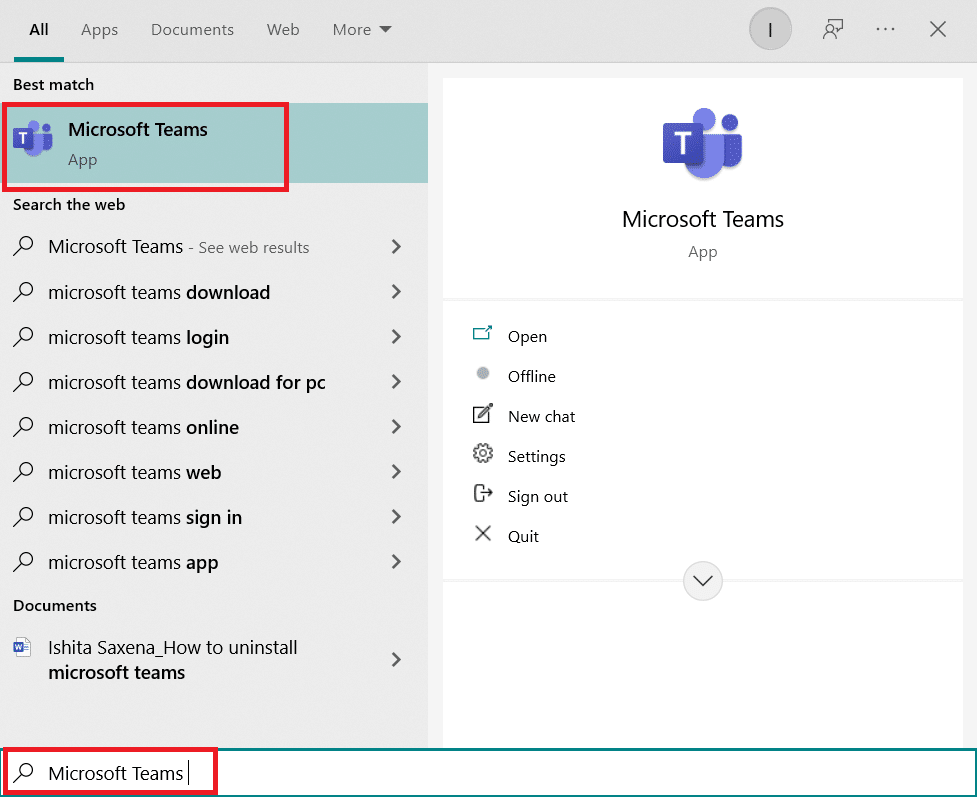
2. Bắt đầu một cuộc họp mới hoặc tham gia một cuộc họp hiện có. Bạn sẽ thấy mình trong một cửa sổ nhỏ.
3. Trong thanh công cụ nhỏ ở giữa dưới cùng, nhấp vào Bộ lọc nền có biểu tượng người.

4. Cài đặt nền sẽ mở ở bên phải màn hình. Chọn Làm mờ.
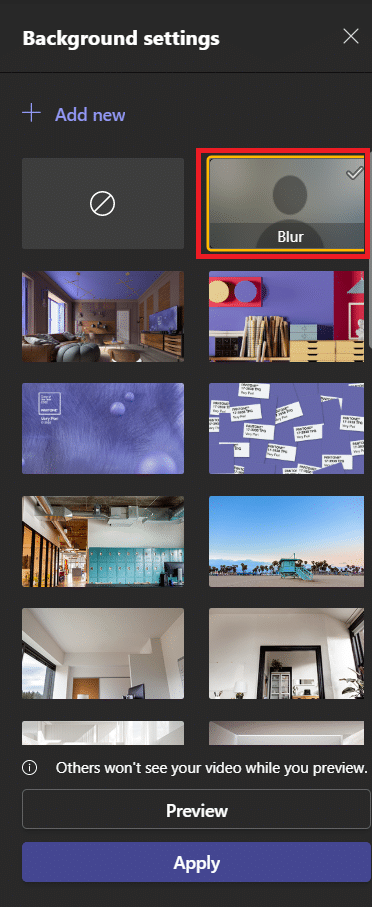
5. Sau đó, nền sẽ bị mờ. Nhấn Join now để tham gia cuộc họp.
Và bây giờ bạn đã biết cách làm mờ nền trong Teams.
Phương án II: Trong cuộc họp
Sử dụng các bước sau, bạn có thể làm mờ nền trong hội nghị:
1. Chuyển đến thanh công cụ trên cùng và nhấp vào ba dấu chấm hoặc Tác vụ khác.
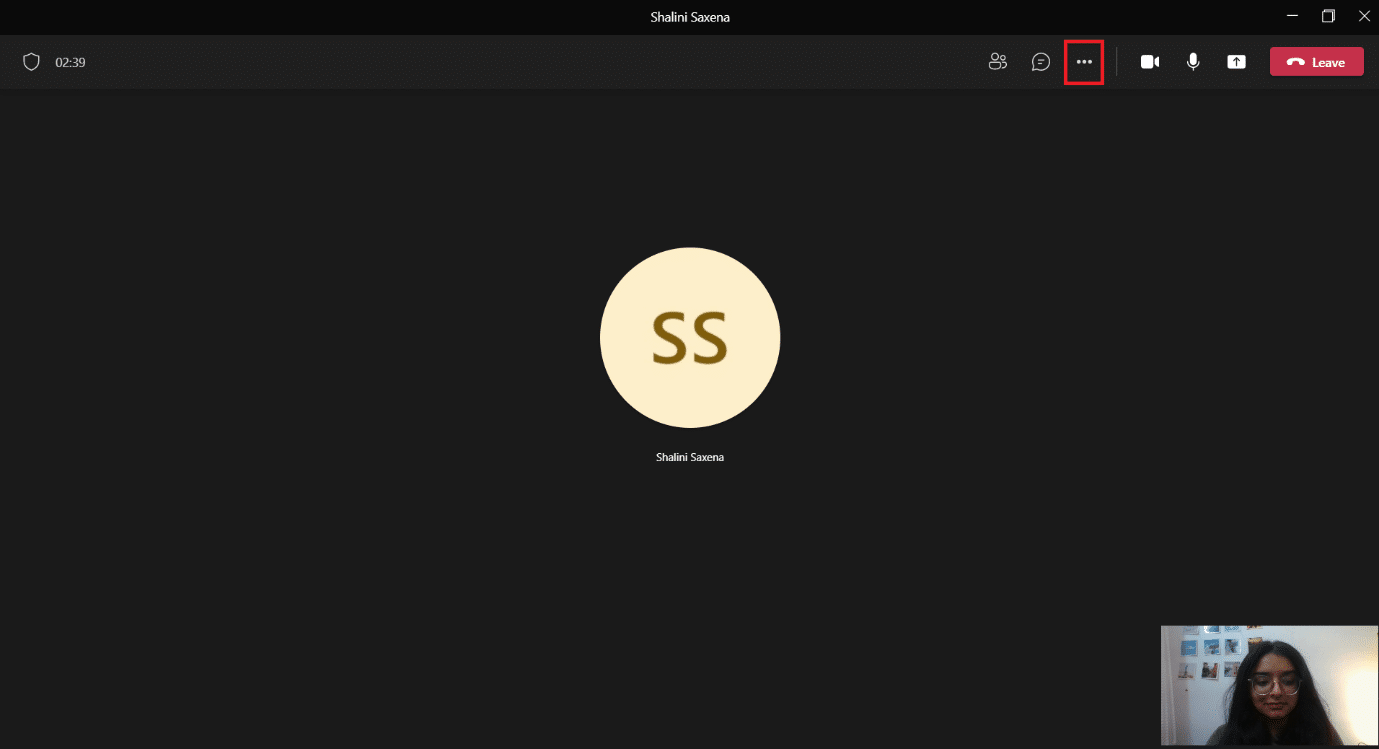
2. Chọn Áp dụng hiệu ứng nền.
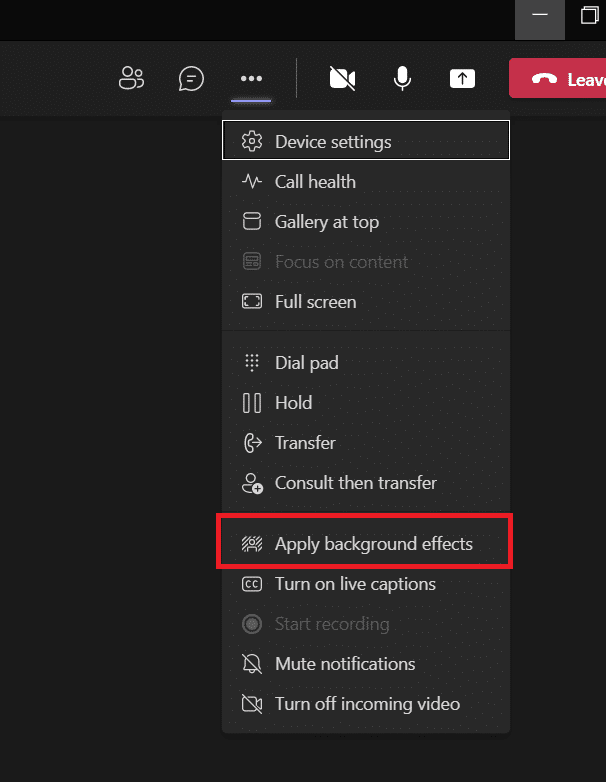
3. Tìm tùy chọn Làm mờ trong cài đặt nền và chọn nó.
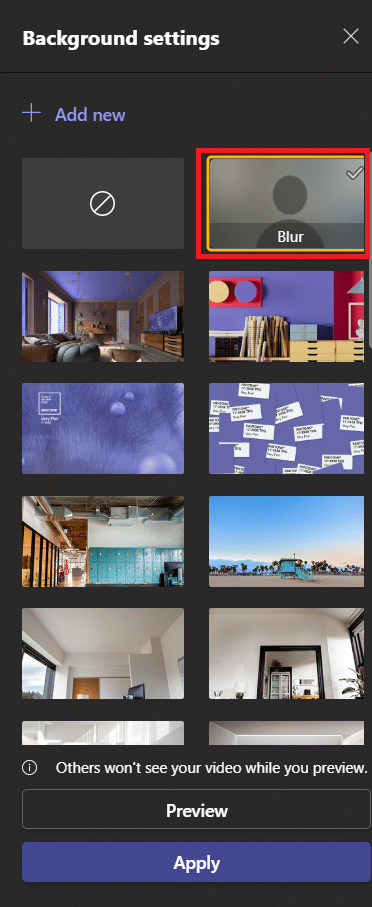
4. Để xem nó có hoạt động hay không, hãy chọn Xem trước.
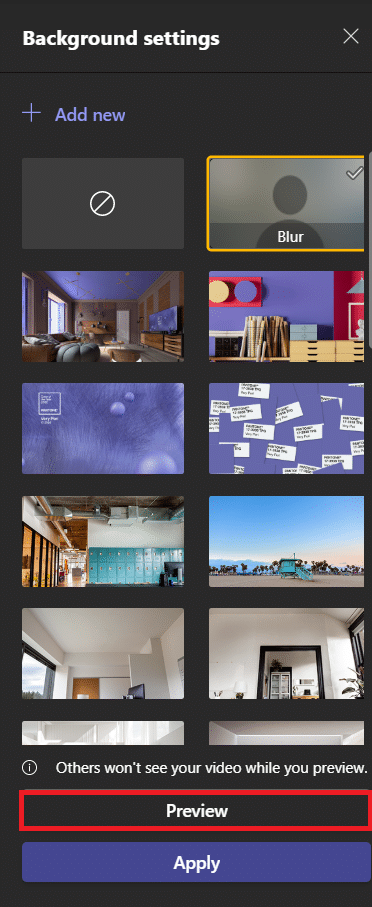
5. Khi bạn hài lòng, hãy chọn Áp dụng.
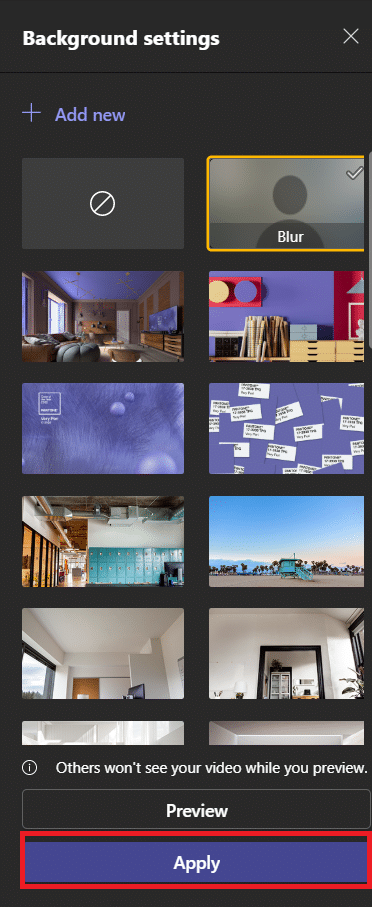
Nền của bạn bây giờ sẽ bị mờ. Bạn có thể quay lại Cài đặt nền và tùy chọn đầu tiên, là hình tròn có đường chéo, để xóa mờ, như hình bên dưới.
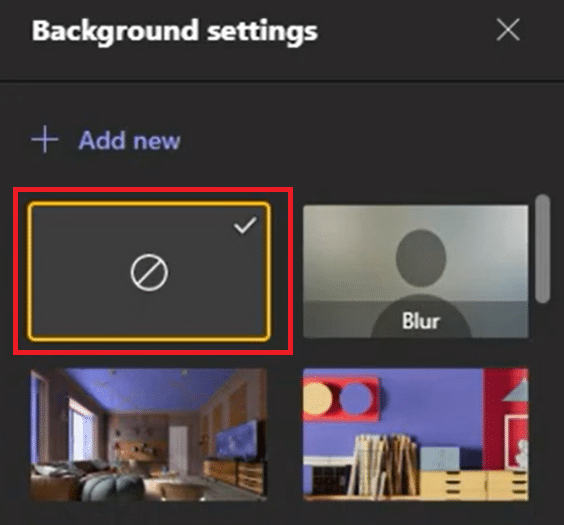
Phương pháp 2: Dành cho iOS
Làm theo các bước đã cho để làm mờ nền trong Microsoft Teams cho iOS.
Lựa chọn I: Trước khi tham gia cuộc họp
Để làm mờ nền trước cuộc họp trong Microsoft Teams trên iPhone, hãy làm theo các bước sau:
1. Mở ứng dụng Teams trên iPhone của bạn.
2. Chọn Tham gia.
3. Một màn hình bật lên sẽ xuất hiện. Chọn Hiệu ứng nền.
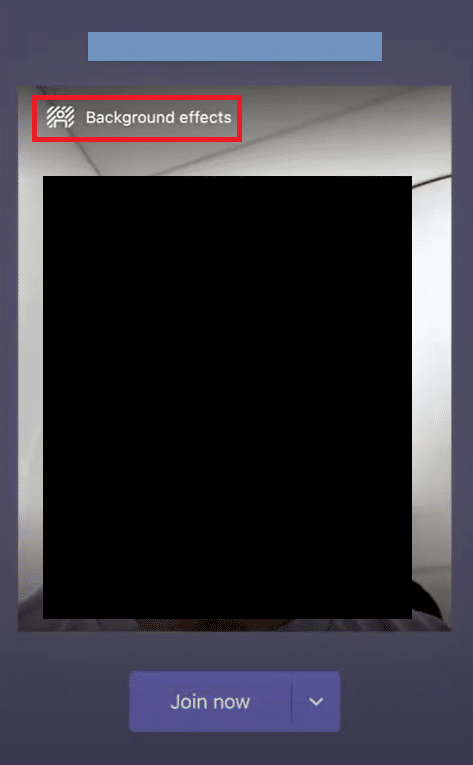
4. Một bộ sưu tập sẽ mở ra ở dưới cùng. Chọn Làm mờ.
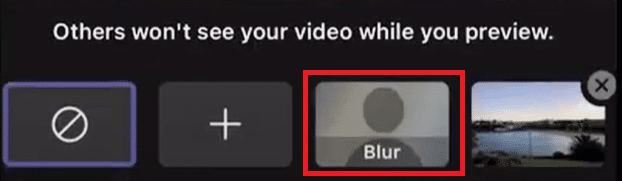
5. Chọn Xong.
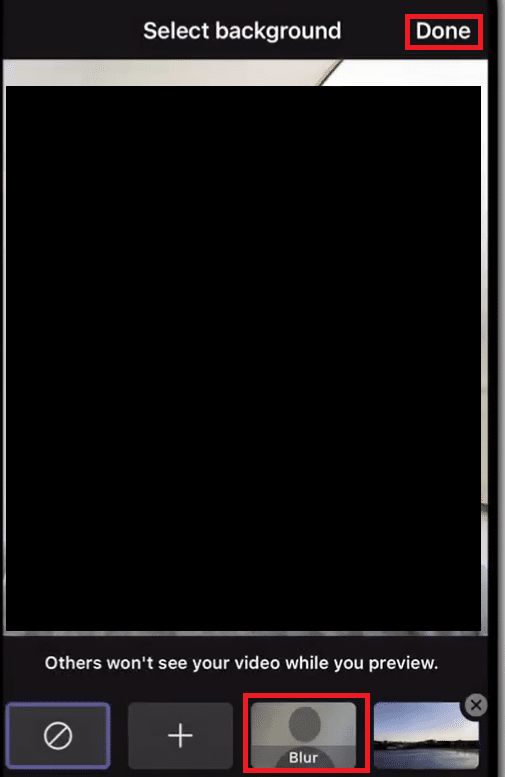
6. Nhấp vào Tham gia ngay để tham gia cuộc họp mờ.
Bạn đã hoàn thành việc làm mờ nền trong quy trình Teams.
Phương án II: Trong cuộc họp
Đây là cách bạn có thể làm mờ nền Microsoft Teams trong cuộc họp trên iPhone của mình:
1. Nhấn vào ba dấu chấm ở cuối màn hình.
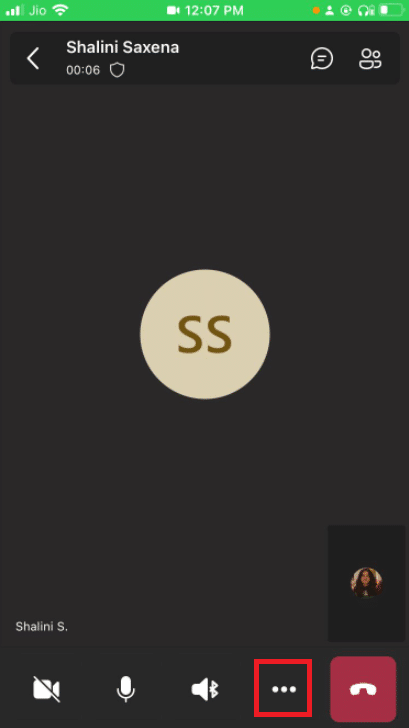
2. Nhấp vào Hiệu ứng nền.
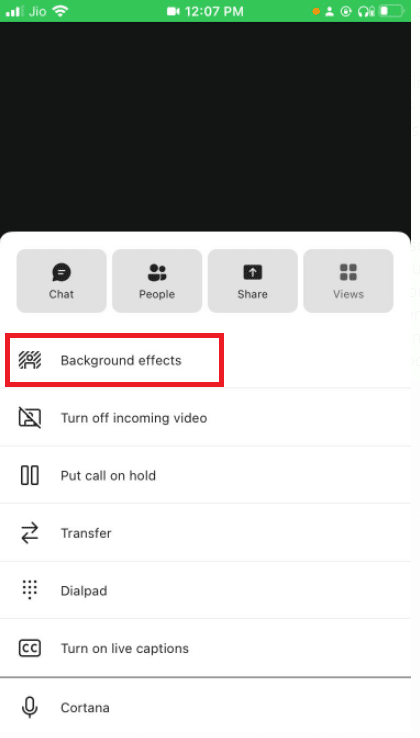
3. Chọn tùy chọn Làm mờ.
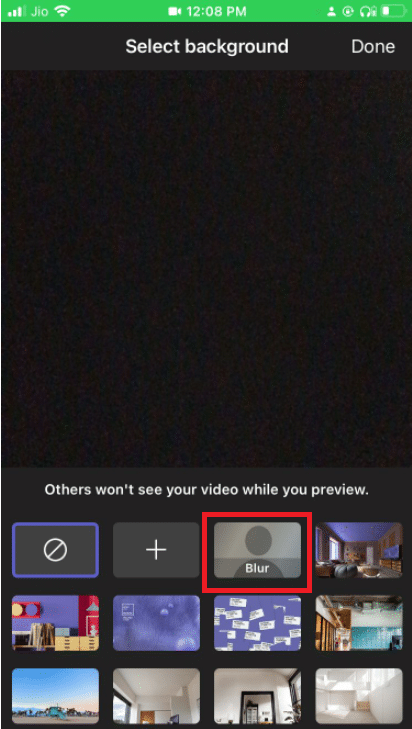
4. Nhấp vào Xong ở góc trên bên phải.
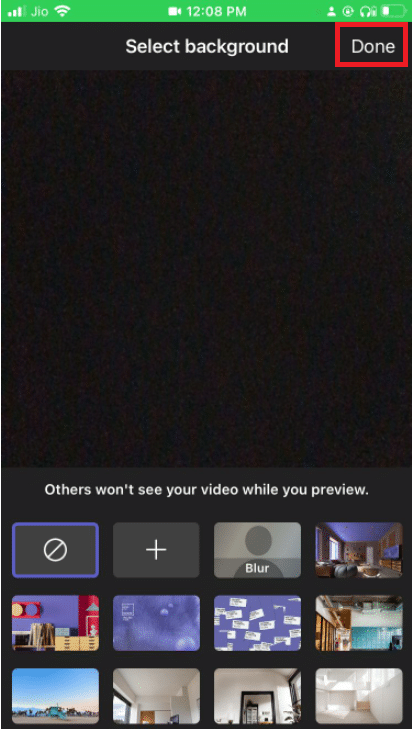
Nền của bạn sẽ được làm mờ thành công.
Mẹo chuyên nghiệp: Cách tùy chỉnh hình nền trong Microsoft Teams
Bạn có thể thay đổi nền của mình trong Microsoft Teams ngoài việc làm mờ nền. Bạn có thể làm điều đó trên máy tính đang chạy của mình Windows theo cách sau:
1. Chuyển đến cài đặt nền như được hiển thị trong phương pháp làm mờ nền hệ thống ở trên Windows.
2. Bây giờ bạn có thể chọn bất kỳ tùy chọn nền nào được cài đặt sẵn.
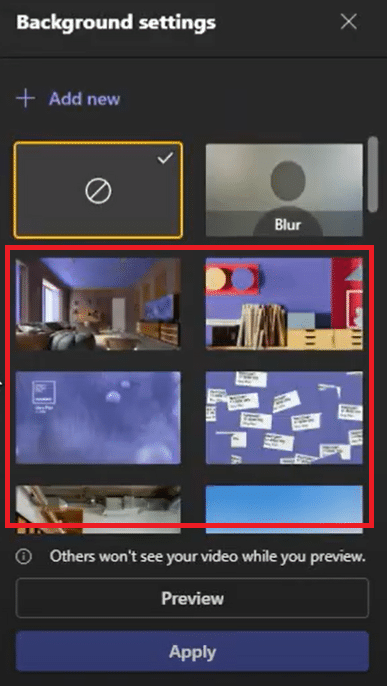
3. Để đặt hình ảnh từ thiết bị của bạn làm nền, bạn có thể nhấp vào + Thêm mới
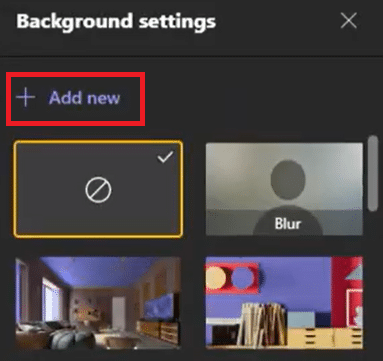
4. Bây giờ chọn hình ảnh đã chọn. Nó sẽ mở trong cài đặt nền. Nhặt nó lên từ đó.
Lưu ý: Có một số yêu cầu đối với hình ảnh mà bạn có thể chọn, nếu nó không phù hợp với nó, nó sẽ không được tải trong Cài đặt nền. Đây là
- Kích thước tối thiểu: 360 x 360 pixel
- Kích thước tối đa: 2048 x 2048 pixel
- Loại tệp: jpg, jpeg, png, bmp
5. Nhấp vào Áp dụng.
Câu hỏi thường gặp (FAQ)
Q1. Tại sao tôi không thể làm mờ nền theo nhóm?
Đ: Các tùy chọn tùy chỉnh nền và mờ có thể không khả dụng trên thiết bị của bạn. Ví dụ, hai tính năng này không có sẵn trên Linux. Các tính năng này cũng không khả dụng nếu bạn đang sử dụng Cơ sở hạ tầng máy tính ảo được tối ưu hóa (VDI).
Q2. Tại sao tùy chọn Làm mờ nền bị thiếu trong Microsoft Teams?
Đ: Điều này có nghĩa là thiết bị của bạn chưa được hỗ trợ để có tính năng này. Microsoft vẫn đang làm việc để đưa tính năng này đến tất cả các thiết bị vì nó có thể phụ thuộc vào phần cứng. Vì vậy, đừng lo lắng nếu bạn không nhìn thấy nó ngay lập tức; họ có thể mất một lúc để kích hoạt tùy chọn này.
Q3. Có thể làm mờ nền trong Teams Business không?
A: Vâng, bạn chắc chắn có thể. Bạn có thể dễ dàng làm mờ nền trong Microsoft Teams, Microsoft 365 Business Basic và Microsoft 365 Business Standard.
***
Chúng tôi hy vọng bạn thấy hướng dẫn này hữu ích và bạn có thể tìm hiểu cách làm mờ nền trong Microsoft Teams. Giờ đây, với tùy chọn Làm mờ nền của Microsoft Teams, bạn có thể bớt lo lắng hơn về nền lộn xộn của mình. Nếu bạn có bất kỳ câu hỏi hoặc đề xuất nào, bạn có thể đặt chúng trong phần bình luận.
